| Vi bestræber os på at have vores hjemmeside på så mange sprog som muligt, dog er siden lige nu maskinoversat ved hjælp af Google Translate. | Luk |
-
-
produkter
-
resurser
-
support
-
firma
-
-
Startside
-
Ressourcer
- Blog
- Netværk mellem Windows XP og Windows 7Networking between Windows XP and Windows 7
Netværk mellem Windows XP og Windows 7Networking between Windows XP and Windows 7
Ved Steve Horton Oktober 18, 2013Ingen TagsNo CommentsNetværk af en computer til en anden i dit hjem eller kontor kan virke som en skræmmende opgave ved første øjekast. Lad det tekniske jargon ikke forvirre dig. Her diskuteres den enkleste måde at oprette forbindelse til din Windows 7-enhed til din Windows XP-enhed. Når du har konfigureret dit system, vil du være i stand til at dele og få adgang til filer, dele printere og anden hardware, og nemt streame medier mellem computere.
Sørg for, at alle computere er en del af samme arbejdsgruppe
- Navngiv dit netværkssystem WORKGROUP og gør det til standardnavnet for hver pc. På den måde bliver det lettere at kontrollere, at hver computer ser sine modparter.
- På dit XP-system skal du klikke på Start og højreklikke på Denne computer .
- Klik derefter på Egenskaber . Dette skal vise vinduet nedenfor.
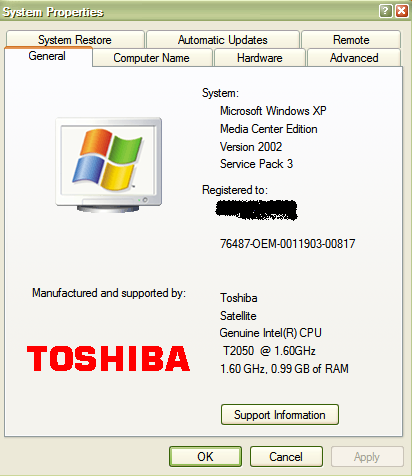
Systemegenskaber - Nu øverst i dette vindue skal du klikke på fanen Computer Name .
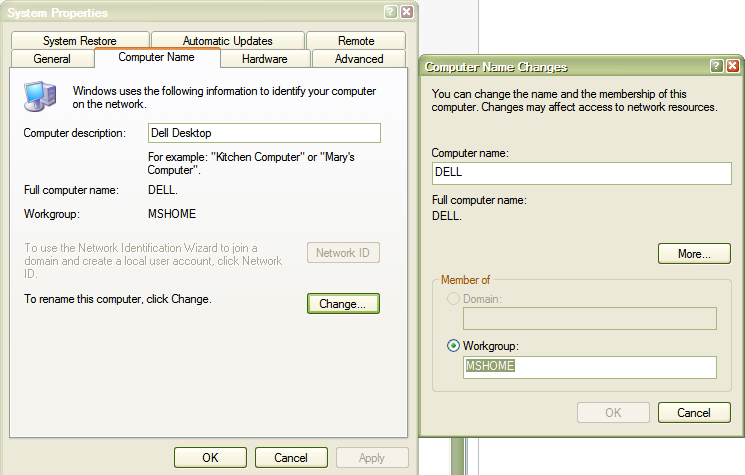
Computernavn - Hvor det står WorkGroup , skift navn fra MSHome til WORKGROUP.
- Dette sikrer, at dit Windows XP Workgroup-netværksnavn er det samme som dit Windows 7-arbejdsgruppens navn.
- Klik på OK i dialogboksen. Du bliver bedt om at genstarte din pc. Lad pc’en genstarte.
- Hvis du har mere end en Windows XP, skal du gentage denne proces for alle XP-pc’er.
- Genstart alle pc’er.
Instruktioner til, hvordan du deler filer og hardware mellem Windows XP og Windows 7-pc’er
- På din Windows 7-enhed skal du klikke på Start og klikke på Kontrolpanel.
- Næste Klik på Alle kontrolpanelelementer og Netværks- og delingscenter .
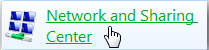
Netværks-og delingscenter - Klik derefter på Change Change Advanced Sharing Settings.
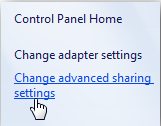
Skift indstillinger for avanceret deling - Bekræft alle indstillinger for avancerede indstillinger i overensstemmelse med vinduet nedenfor:
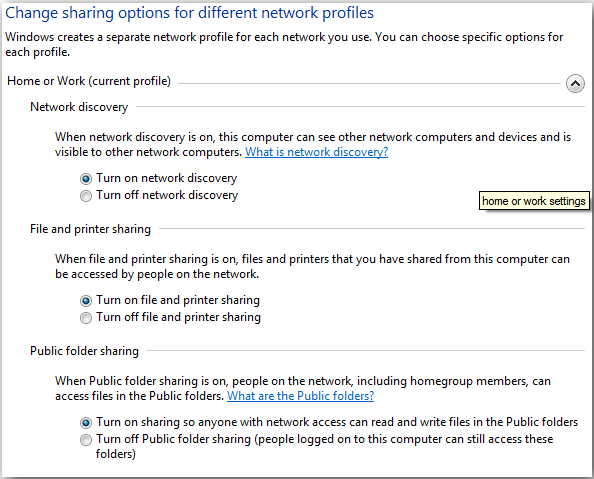
Aktivér netværksopdagelse - Bekræft i indstillinger for avanceret deling, som du har slået fra adgangskodebeskyttelse. På denne måde bliver du ikke bedt om at bruge et kodeord til at komme ind i systemet med dine andre pc’er.
- I dit netværk og delingsvindue på din Windows 7-maskine skal du se dine andre enheder, herunder de, der kører XP.
- Hvis du vil dele andre enheder som en printer, skal du klikke på Start på din Windows 7-enhed. Klik på Enheder og printere på Start- menuen .
- Din standardprinter skal vises med en grøn markering ud for den. Klik på printeren, og klik derefter på Tilpas din printer.
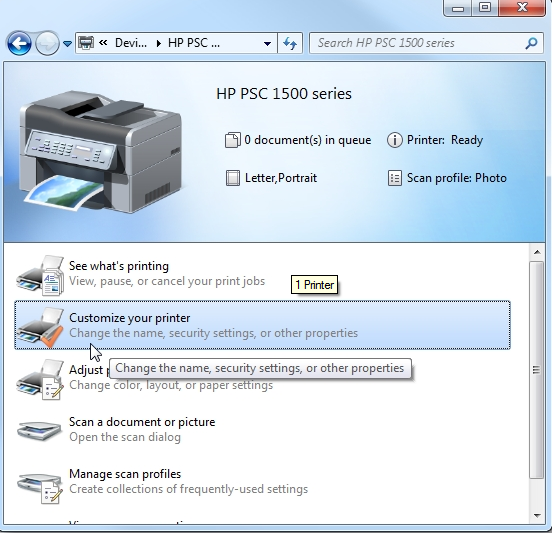
Tilpas din printer - Skærmbilledet Egenskaber vises, og her vælger du Del printer.
- På denne skærm bliver du også bedt om at navngive printeren. Navngiv det, så du genkender printeren, når du aktiverer deling på din XP-enhed.
- I vinduet Netværksdeling på din Windows 7-enhed vil du nu se din printer. Det vil også blive placeret i mappen Brugernes del nedenfor.
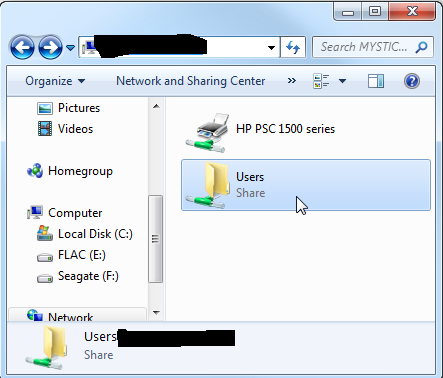
Brugere - På din XP-maskine skal du åbne dine Mine netværkssteder. Du vil nu se din deling mappe i Windows 7-enheden. Klik på delingsmappen, og du vil se den printer, du lige har delt.
Del en printer
- På XP vil du nu gå til menuen Start, gå til Kontrolpanel, klik på Printere og faxenheder, og klik på Tilføj en printer.
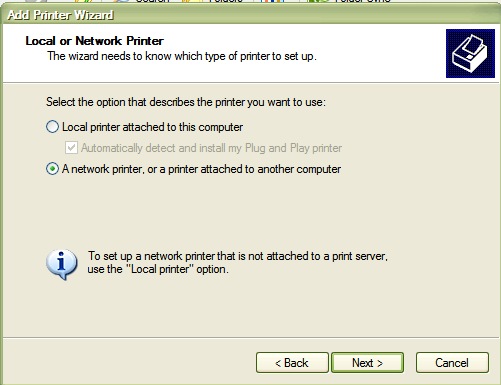
Tilføj en printer - Sørg for, at du klikker på Tilføj en netværksprinter i dette vindue . Klik på Næste.
- Et vindue vises derefter med den printer, du navngav og delte i en ikonboks. Sørg for at vælge den delte printer, og klik på Næste.
- Der kan vises en advarselsmeddelelse, der angiver, at du er ved at oprette forbindelse til en delt printer. Klik på OK.
- Vinduet Printer Wizard Complete vises nu. Klik på Afslut.
Tillykke! Du skal nu være indstillet til at bruge din printer og dele filer på dine netværksenheder!
Was this post helpful?YesNoGratis Driver Opdateringer
Opdater dine drivere på mindre end 2 minutter for at nyde bedre PC ydeevne - Gratis.
Gratis Driver Opdateringer
Opdater dine drivere på mindre end 2 minutter for at nyde bedre
PC ydeevne - Gratis.
Fandt du ikke dit svar?Stil et spørgsmål til vores fællesskab af eksperter fra hele verden og få svar på ingen tid overhovedet.most relevant nylige artikler Firma| Partnere| EULA| Juridisk bemærkning| Sælg/del ikke mine oplysninger| Administrer mine cookiesCopyright © 2025 Corel Corporation. Alle rettigheder forbeholdt Brugsbetingelser | Privatliv | CookiesFastgør det på Pinterest
-